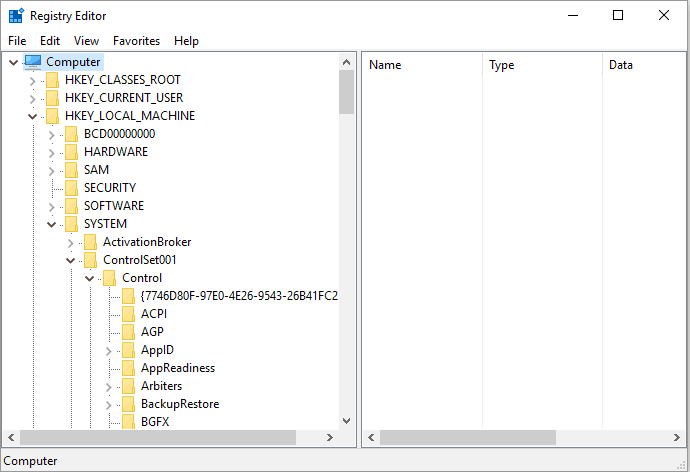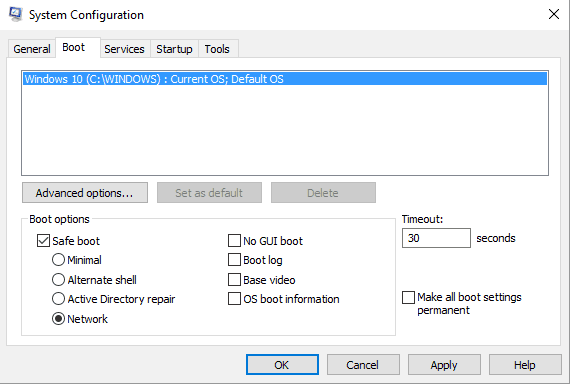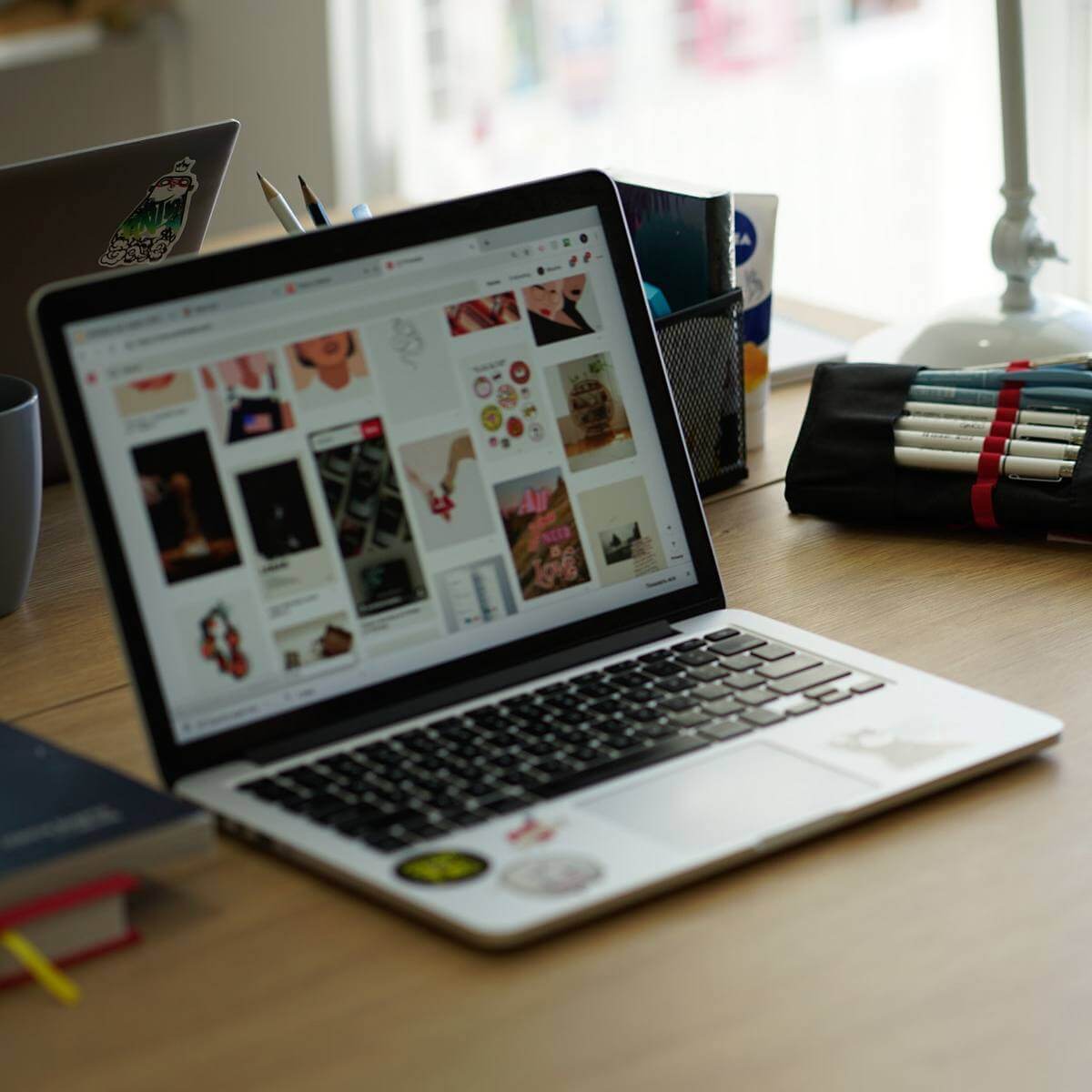
Làm mới và chuẩn bị một Windows Hình ảnh là các hoạt động có thể được hoàn thành bằng cách sử dụng các lệnh DISM chuyên dụng.
Công cụ dòng lệnh Triển khai và Quản lý hình ảnh (DISM) cũng có thể được sử dụng để sửa chữa phổ biến nhất Windows Các vấn đề liên quan đến phần mềm, vì vậy việc có thể thực thi các lệnh DISM là khá quan trọng.
Đó là lý do tại sao, khi bạn gặp lỗi 50, bạn cần học cách xử lý các lỗ hổng ngăn DISM chạy đúng.
Vì vậy, nếu bạn đã cố chạy một lệnh DISM nào đó nhưng đã nhận được Lỗi 50 DISM không hỗ trợ dịch vụ Windows PE với tùy chọn / trực tuyến tin nhắn, bạn đang ở đúng nơi Trong hướng dẫn này, chúng ta sẽ xem cách sửa bộ công cụ DISM trong Windows 10)
Thông báo hướng dẫn sử thi! Mọi thứ bạn cần biết về DISM đều có ở đây!
Cách khắc phục lỗi DISM 50 trong Windows 10?
- Xóa khoá đăng ký liên quan
- Đặt lại BIOS
- Cập nhật phần mềm DISM
1. Xóa khoá đăng ký liên quan
Khi lỗi 50 xuất hiện, điều đó có nghĩa là Windows Bạn nghĩ rằng vị trí mà bạn chạy lệnh nằm trong Win PE (Môi trường cài đặt sẵn) và điều này xảy ra do khóa đăng ký bị đặt sai vị trí. Vì vậy, để sửa lỗi này, bạn cần xóa khóa này bằng cách làm theo:
- nhấn Thắng + R các phím bàn phím để mở hộp Run.
- Ở đó, gõ Regedit và nhấn Enter.

- Từ Trình chỉnh sửa sổ đăng ký, bạn tìm thấy mục HKEY_LOCAL_MACHINE và nó mở rộng, chỉ cần nhấp vào nó.
- Từ danh sách mới sẽ được hiển thị, mở rộng HỆ THỐNG HKEY_LOCAL_MACHINE Điều khiển hiện tại.

- Bên dưới trường Điều khiển, cần có một thư mục được gọi là MiniNT.
- Nhấp chuột phải vào thư mục này và chọn Quyền.
- Đảm bảo tên người dùng của bạn được đề cập ở đó và cũng đảm bảo rằng Tổng kiểm soát Tùy chọn được kiểm tra.
- Nhấp chuột phải vào MiniNT thư mục một lần nữa và lần này chọn Xóa.
- Cam kết thay đổi của bạn và khởi động lại Windows 10 sistema.
Để làm sạch registry của bạn, bạn cũng có thể sử dụng một trình dọn dẹp registry chuyên dụng.
Không thể truy cập Registry Editor? Vui lòng tham khảo hướng dẫn này để nhanh chóng giải quyết vấn đề.
2. Đặt lại BIOS
Trên máy tính của bạn, truy cập BIOS (tiếp cận BIOS là khác nhau tùy thuộc vào từng nhà sản xuất).
Từ BIOS, tìm và truy cập mục Tùy chọn mặc định. Từ menu sẽ được hiển thị trên máy tính của bạn, chọn đặt lại về mặc định của nhà sản xuất. Xác nhận thay đổi của bạn và khởi động lại thiết bị của bạn.
Đó là như vậy và Lỗi 50 DISM không hỗ trợ dịch vụ Windows PE với tùy chọn / trực tuyến sẽ được giải quyết.
3. Cập nhật phần mềm DISM
- Trong cửa sổ cmd của bạn (sẽ được mở vì bạn đã nhận được lỗi DISM 50) dỡ bỏ / hình ảnh: C: / dọn dẹp hình ảnh / hoàn nguyên giao dịch.
- Sau đó khởi động lại chế độ an toàn trên của bạn Windows 10 sistema: nhấn Thắng + R, nhập MSConfig, chuyển sang Khởi động và chọn Chế độ an toàn.

- Từ chế độ an toàn, mở một cửa sổ cmd nâng cao: nhấn Thắng + X và chọn Biểu tượng của sistema (quản trị viên).

- Trong loại cửa sổ cmd SFC / scannow và chờ trong khi quét chạy; Có thể mất một lúc tùy thuộc vào số lượng tệp và chương trình được lưu trữ trên thiết bị của bạn.
- Sau đó khởi động lại vào lúc Windows vì vậy nên là nó
Gợi ý– Nếu bạn không thể hoàn thành các bước bên dưới, hãy thử tạo một cái mới Windows đếm trước khi bắt đầu xử lý sự cố này.
DISM đã thất bại Windows 10? Dưới đây là một hướng dẫn hoàn hảo để khắc phục vấn đề!
Có bạn có nó; đó là những giải pháp khắc phục sự cố cho Lỗi 50 DISM không hỗ trợ dịch vụ Windows PE với tùy chọn / thông báo lỗi trực tuyến.
Bạn cũng có thể chia sẻ kinh nghiệm của riêng bạn với chúng tôi và độc giả của chúng tôi bằng cách sử dụng trường nhận xét bên dưới.
Câu hỏi thường gặp: Tìm hiểu thêm về lỗi DISM
Quản lý và phục vụ hình ảnh triển khai là một công cụ dòng lệnh có thể được sử dụng để phục vụ và chuẩn bị Windows hình ảnh, bao gồm cả những hình ảnh được sử dụng cho Windows GIÁO DỤC VẬT LÝ, Windows Phục hồi môi trường (Windows RE) và Windows Chuẩn bị.
Lỗi DISM có thể liên quan đến một tệp bị hỏng từ nguồn sửa chữa tự động. Để khắc phục điều này, bạn cần tải lên một hình ảnh của Windows 10 và điểm DISM vào nó.
Từ biên tập viên Note: Bài đăng này ban đầu được xuất bản vào tháng 10 năm 2017 và kể từ đó đã được đổi mới và cập nhật vào tháng 4 năm 2020 vì sự mới mẻ, chính xác và toàn diện của nó.